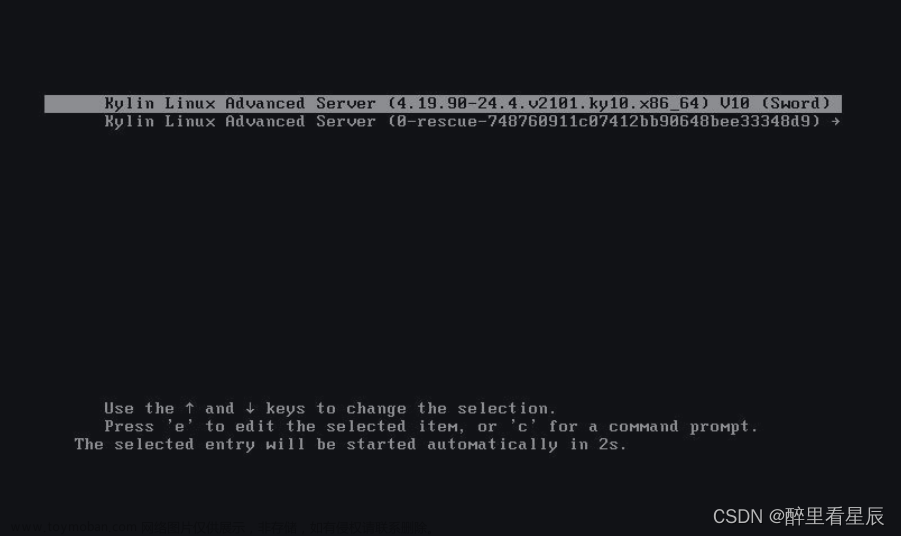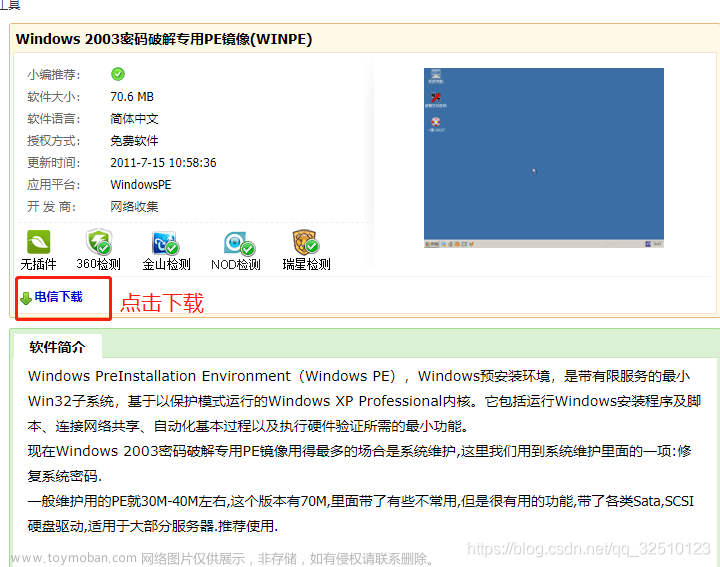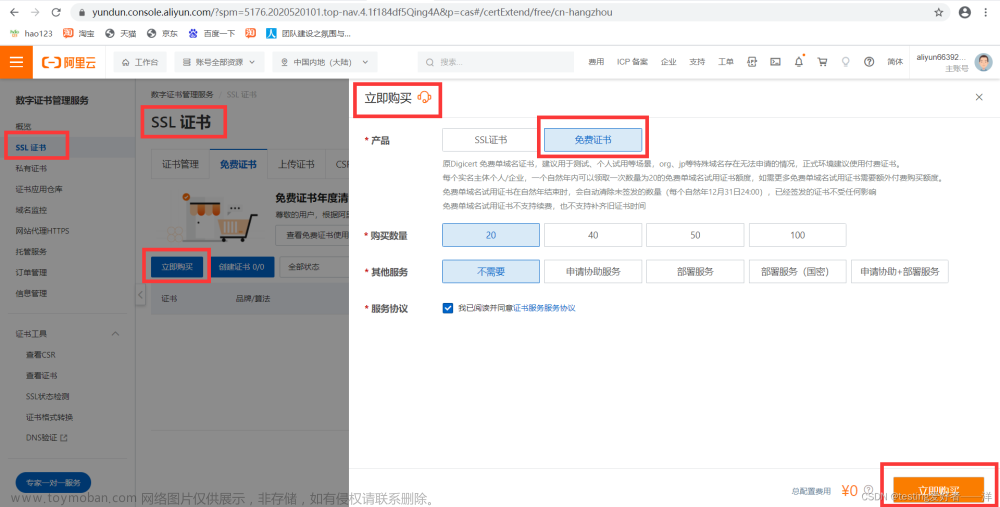1.重启 CentOS 7 操作系统,在出现开机界面时按下向上或者向下方向键,以便开机界面停留下。然后选择第一行,按字母 e 进行编辑

2.进入编辑界面(其实是 CentOS 7 的启动选项),按向下方向键定位到“linux16”开头的一行,再按向右方向键找到“ro”


3.将“ro”替换为“rw init=/sysroot/bin/bash”

4.按下 Ctrl + x 键,进入 emergency 模式

5.修改密码 若报错,见后面
1)使用 chroot 命令切换系统,chroot /sysroot/ 命令后面的 /sysroot/ 代表当前的 CentOS 7 操作系统
2)使用 passwd 命令修改密码,连续两次输入新密码即可;
3)如果运行命令时界面出现乱码,可以输入 LANG=en 命令把当前终端的语言设置为英文再重新运行。

6.再执行 touch /.autorelabel ,否则密码重置无效

7.重启系统 :reboot
可能出现的错误
1.修改密码后报:
authentication token manipulation error ,可能是以下情况

2. 执行dh -h时报 cannot read table of mounted file systems
使用grep -v rootfs /proc/mounts > /etc/mtab 后解决
3.执行 grep -v rootfs /proc/mounts > /etc/mtab 报cannot read table of mounted file system:no such file or directory文章来源:https://www.toymoban.com/news/detail-439177.html
使用 mount -t proc proc /proc文章来源地址https://www.toymoban.com/news/detail-439177.html
到了这里,关于CentOS 7 服务器密码忘记的解决办法的文章就介绍完了。如果您还想了解更多内容,请在右上角搜索TOY模板网以前的文章或继续浏览下面的相关文章,希望大家以后多多支持TOY模板网!